- May -akda Lauren Nevill [email protected].
- Public 2023-12-16 18:56.
- Huling binago 2025-01-23 15:25.
Kung ikaw ay "mapalad" upang mai-install ang Mozilla Firefox gamit ang isang interface na wikang Ingles, hindi kinakailangan na maghanap para sa isang bersyon ng Russia sa Internet, at pagkatapos ay muling mai-install ang programa. Maaari kang makakuha ng sa pamamagitan ng pag-install ng isang crack.
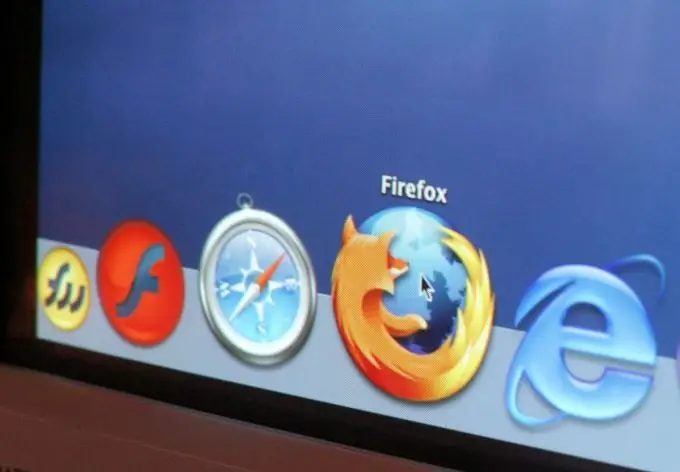
Panuto
Hakbang 1
Una, i-download ang crack. Sundin ang link sa dulo ng artikulo. Sa menu sa kaliwang bahagi ng pahina, mag-click sa item na "Paglabas ng Russia". Mula sa lilitaw na listahan, piliin ang bersyon ng Mozilla Firefox na kasalukuyan mong na-install. Maaari mong malaman sa pamamagitan ng pag-click sa menu item na Tulong -> Tungkol sa Mozilla Firefox (nasa browser na mismo) - ang numero ng bersyon ay nakasulat sa tabi ng pangalan ng programa.
Hakbang 2
Natagpuan ang linya kasama ang kinakailangang bersyon, mag-click sa pindutang "Russification", na matatagpuan sa kanang bahagi ng linya, sa hanay na "Russification (mga tagubilin sa pag-install)". Sa browser, sa kaliwang bahagi ng address bar, lilitaw ang isang babala - i-click ang Payagan na pindutan dito. Ang pag-download ay tatagal ng ilang segundo, at pagkatapos ay lilitaw ang isang window kung saan bibigyan ka ng babala na kinakailangan na mag-install lamang ng mga add-on mula lamang sa mga may-akdang pinagkakatiwalaan mo. I-click ang I-install dito at i-restart ang programa.
Hakbang 3
I-type ang tungkol sa: config sa address bar at pindutin ang Enter key sa iyong keyboard. Marahil ay may lilitaw na isa pang window ng babala - mag-click sa pindutan na mag-iingat ako, nangangako ako. Ang isang listahan ng mga setting ng programa ay magbubukas. Kailangan mong hanapin ang pangkalahatang parameter ng.useragent.locale. Upang hindi ito hanapin nang manu-mano, gamitin ang search bar, na matatagpuan sa itaas ng listahan ng mga setting. Ipasok dito, halimbawa, pangkalahatan, at lahat ng mga parameter na may salitang ito sa pangalan ay lilitaw sa mga resulta ng paghahanap.
Hakbang 4
Natagpuan ang pangkalahatang parameter ng.useragent.locale, mag-double click dito gamit ang kaliwang pindutan ng mouse o isang beses gamit ang kanang isa at piliin ang "Baguhin" sa lilitaw na menu. Sa lalabas na patlang ng pag-input, palitan ang en-US ng ru. I-restart ang browser ng Mozilla Firefox at tangkilikin ang interface na wikang Russian.






